Come aggiungere qualcuno su Discord nel 2022
Ci sono molte ragioni per cui qualcuno si unisce a una piattaforma come Discordia. Ma la maggior parte delle persone si unisce per far parte di server diversi in modo che può comunicare con un gruppo di persone che la pensano allo stesso modo. E quando trovi qualcuno interessante su Discord, qual è la prima cosa che dovresti fare? Beh, dovresti colpiscili con una richiesta di amicizia per aggiungerli come tuoi amici su Discord.
Quando aggiungi una persona come tuo amico Discord, puoi inviarle direttamente un messaggio o fare una condivisione dello schermo senza tornare al server Discord reciproco. Puoi aggiungere amici per creare la tua comunità, che in seguito ti beneficerà quando lo farai crea il tuo server Discord. Tuttavia, se sei nuovo su Discord, può essere un po ‘ difficile capire come puoi aggiungere amici Discordia. Ma non preoccuparti, discuteremo diversi metodi con cui puoi fallo facilmente con o senza tag o numero Discord sul tuo computer e sul tuo cellulare.
Quindi, sali con noi in questo giro per diventando un professionista su Discord.
Contenuti
Aggiungi amici su Discord: PC Windows e Mac
Discord sa quanto sia importante per gli utenti aggiungere amici sulla propria piattaforma. Ecco perché lo hanno reso facile fornendoci tre metodi per farlo.
1. Per nome utente e DiscordTag
Questo è il metodo più comune utilizzato su Discord per aggiungere amici. E se vuoi aggiungere amici in questo modo, dovresti conoscere il loro nome utente e Etichetta discordia. Su Discord, l’identità di ogni utente è descritta da a numero Discord univoco a 4 cifre insieme al loro nome utente. Questo tag contiene sempre il ‘#’ simbolo.
Quindi, un tag Discord è una combinazione di 3 cose nel seguente ordine:
- Nome utente
- Simbolo ‘#’
- Numero Discord univoco a quattro cifre
Come scoprire il tag di discordia di qualcuno?
Se non conosci il Tag Discord della persona, sarà difficile aggiungerla come amico usando questo metodo. Fortunatamente, scoprire il loro tag su Discord non è così difficile, a condizione che tu li abbia visti da qualche parte in chat o nell’elenco dei membri di qualsiasi server. Se è il caso, trovali di nuovo lì e clicca sulla loro immagine del profilo per vedere il loro tag. Se li conosci personalmente, puoi semplicemente chiedere loro quei dettagli.
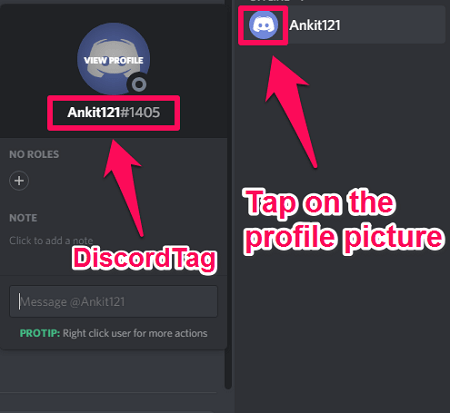
Non appena hai finito, copia o ricorda il loro nome utente e segui questi passaggi:
1. Apri l’elenco dei tuoi amici attuali su Discord facendo clic su ‘Amici’ opzione sul lato sinistro dello schermo.
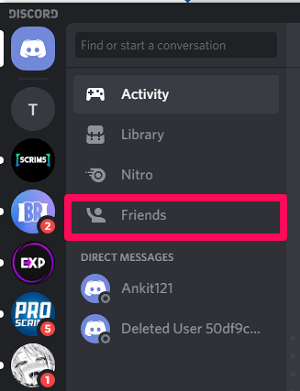
2. Vedrai l’intero elenco di amici sottocategorizzato in categorie come Online, Tutto, In sospeso e Bloccato. Insieme a queste categorie, vedrai il ‘Aggiungi amico’ pulsante. Cliccaci sopra.

3. Infine, inserisci il loro Discord Tag nella casella e fai clic su ‘Invia richiesta di amicizia’ pulsante.
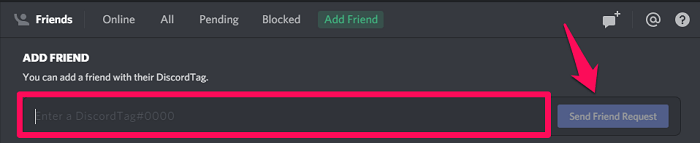
Ora devono accettare la tua richiesta di amicizia e verranno aggiunti all’elenco dei tuoi amici Discord.
2. Nel profilo dell’utente senza tag o numero di discordia
In questo metodo, tutto ciò che devi fare è aprire il profilo completo dell’utente per inviargli una richiesta di amicizia. Questo è relativamente più breve del primo metodo sopra. Questo perché, qui, puoi aggiungere il tuo amico su Discord senza il tag o il numero.
1. Trova il profilo dell’utente e clicca sulla loro immagine del profilo, come hai fatto per rivelare il loro tag su Discord.
2. Vedrai i dettagli dell’utente come i loro ruoli e Discord Tag. Porta il cursore sulla loro foto del profilo e fai clic su Vedi profilo opzione che appare sulla foto stessa.
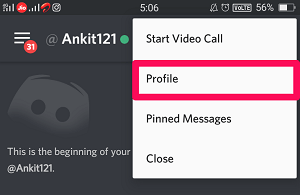
Nota: Puoi anche fare clic con il tasto destro sulla loro foto per vedere il tuo profilo opzione.
3. Quando sei nel profilo dell’utente, fai clic su ‘Invia richiesta di amicizia’ pulsante.
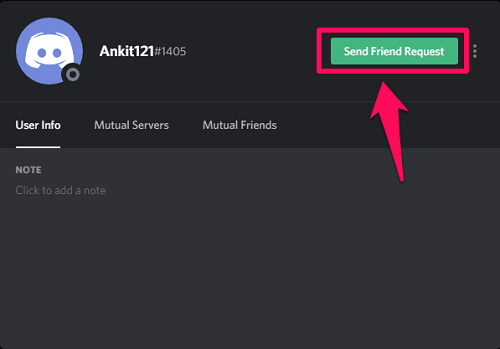
3. Facendo clic con il tasto destro
Questo è l’ultimo e il metodo più rapido per aggiungere una persona come tuo amico su Discord. In questo metodo, tutto ciò che devi fare è fare clic con il pulsante destro del mouse sull’immagine del profilo di una persona per aprire il menu. Nel menu vedrai il ‘Aggiungi amico’ pulsante. Cliccaci sopra per aggiungerli come tuoi amici.
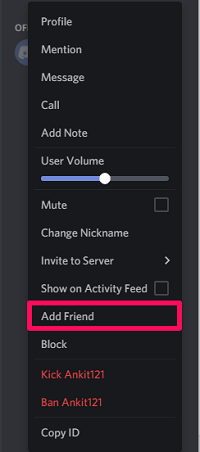
Aggiungi qualcuno su Discord su Android e iOS
Anche l’aggiunta di amici sull’app Discord per cellulare è molto semplice e non richiede molto lavoro. Esistono 3 metodi e tutti funzionano in modo abbastanza simile sia per Android che per iOS.
1. Dal profilo utente
Se vuoi inviare una richiesta di amicizia a qualcuno visitando il suo profilo Discord, segui questi semplici passaggi:
1. Avvia l’app Discord sul tuo smartphone e inizia a cercare il profilo di quella persona.
- Se hai chattato con quella persona su un server Discord, cercala semplicemente nella chat.
- Tuttavia, puoi anche cercare quella persona nell’elenco dei membri di quel server. Per aprire l’elenco dei membri, vai al server e tocca il Icona di membri nell’angolo in alto a destra dello schermo.
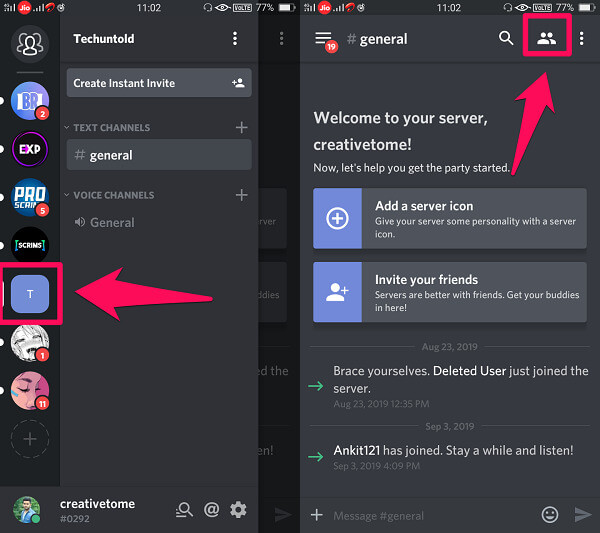
2. Una volta trovato il membro, tocca la sua immagine del profilo per aprire i dettagli.
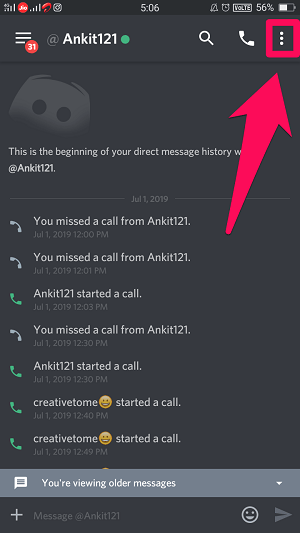
3. Scorri un po’ verso il basso e tocca Profilo opzione. (Nota: Qui potrai anche vedere il loro Discord Tag)
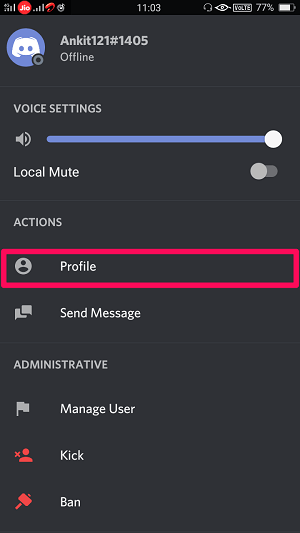
4. Infine, tocca ‘Aggiungi amico’ opzione sul loro profilo.
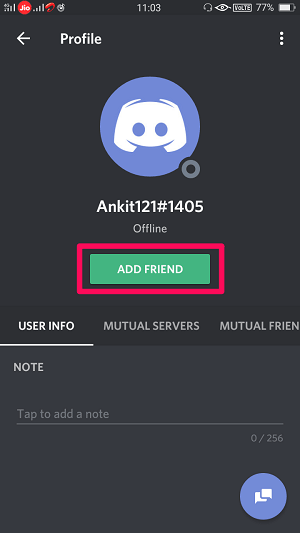
2. Per etichetta discordia
Una volta ottenuto il tag utilizzando il metodo sopra, puoi seguire questi passaggi per aggiungere il tuo amico utilizzando il tag sul dispositivo mobile:
1. Apri il menu Discord toccando Icona dell’hamburger nell’angolo in alto a sinistra e quindi toccare il ‘Amici’ opzione.
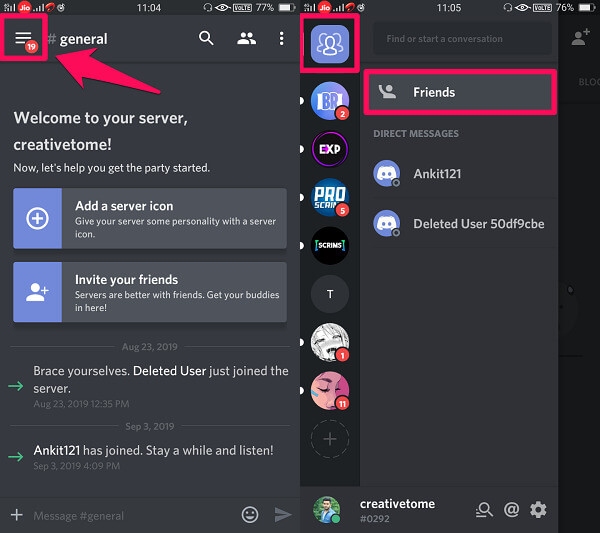
2. Nella scheda Amici, fare clic su Icona Aggiungi amico nell’angolo in alto a destra dello schermo.
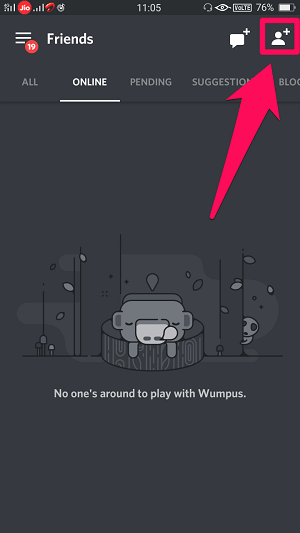
3. Inserisci il loro Tag Discord nella casella e tocca il INVIA opzione.
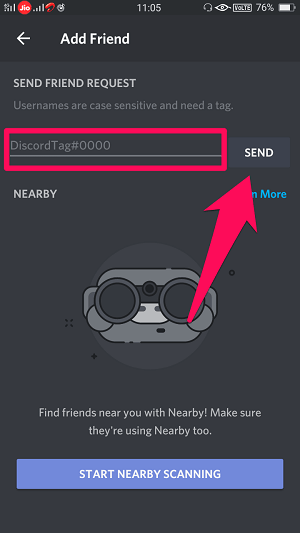
3. Utilizzo della scansione nelle vicinanze
Quando sei sullo schermo in cui devi inserire il Discord Tag, ottieni il ‘Avvia scansione nelle vicinanze’ opzione nella parte inferiore dello schermo.
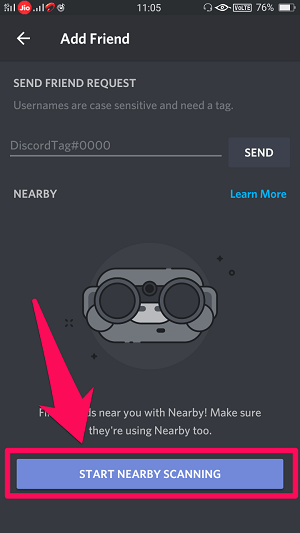
Questa opzione può essere utilizzata anche per aggiungere amici, a condizione che la persona che stai cercando di aggiungere stia utilizzando l’app Discord seduta vicino a te. Inoltre, entrambi dovreste iniziare la scansione nelle vicinanze contemporaneamente per vedere i profili degli altri.
Anche su AMediaClub: Come cambiare ciò che stai riproducendo su Discord
FAQ
Cos’è DiscordTag?
Un DiscordTag è l’identità di un utente su Discord. È una combinazione di 3 elementi, ad esempio nome utente, simbolo # e un numero di tag Discord univoco a quattro cifre.
Come vedere il DiscordTag di qualcuno?
Se hai visto quel particolare utente in una chat o nell’elenco dei membri di un server Discord, devi solo fare clic sulla sua immagine del profilo per vedere il suo DiscordTag.
Come aggiungere persone su Discord?
Puoi aggiungere persone su Discord usando il loro DiscordTag. Puoi anche aggiungerli senza il Tag o il numero andando direttamente al loro profilo, a condizione che tu possa vederli da qualche parte su Discord.
Quanti amici puoi aggiungere su Discord?
Il limite massimo per il numero di amici, combinato con il numero di richieste che hai inviato, è fissato a 1000.
Avvolgere Up
Questo è tutto.
Ora sai come aggiungere qualcuno su Discord dal tuo PC e dal tuo cellulare senza alcuna confusione. Ci sono diversi metodi che ti permetteranno di farlo, ma ciò non significa che devi seguire un metodo particolare. Invece, puoi ottenere il comando su ogni metodo per goderti appieno l’utilizzo di Discord.
ultimi articoli